Nikon Coolpix S1: Возможные проблемы и их разрешение
Возможные проблемы и их разрешение: Nikon Coolpix S1
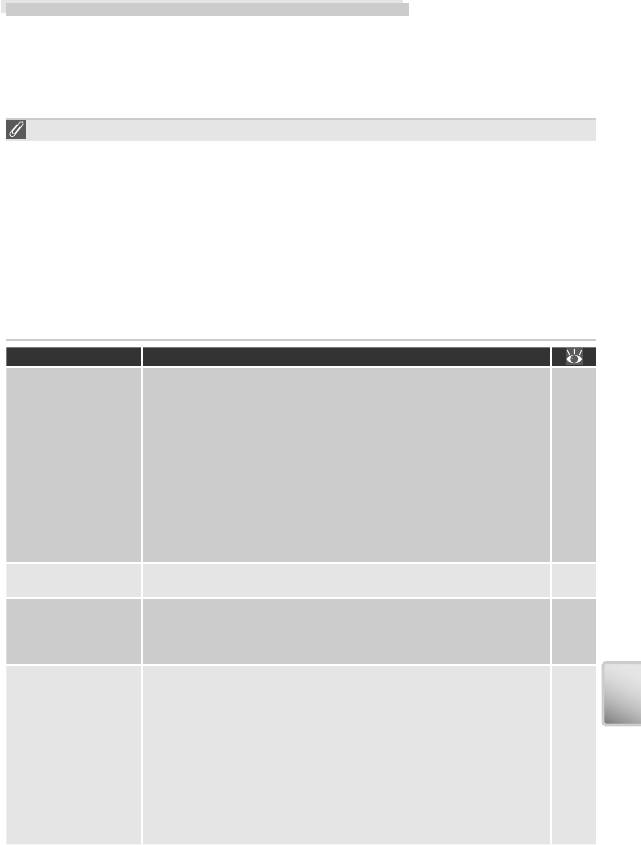
Возможные проблемы и их разрешение
В случае наличия неисправностей в фотокамере просмотрите
приведенный ниже список распространенных неисправностей, прежде
чем обращаться в авторизованный сервисный центр по обслуживанию
фототехники Nikon. Более подробную информацию можно найти на
страницах, номера которых перечислены в правом столбце.
Замечания относительно фотокамер с электронным управлением
Бывают крайне редкие случаи, когда на экране появляются необычные
символы и фотокамера перестает работать. В большинстве случаев этого
явления вызывается сильным внешним статическим зарядом. Выключите
фотокамеру, выньте и заново вставьте батареи и / или отсоедините и снова
подсоедините блок питания, после чего снова включите фотокамеру.
Если неисправность не устранена, обратитесь в авторизованный
сервисный центр по обслуживанию фототехники Nikon. Имейте в виду,
что отсоединение источника питания описанным выше способом может
привести к потере данных, которые не были записаны во внутреннюю
память или на карту памяти на момент возникновения неполадки. Уже
записанные данные будут сохранены.
Проблема Решение
• Фотокамера выключена.
12
• Батарея вставлена ненадлежащим образом или крышка
7
батарейного отсека не закрыта до конца.
• Батарея разряжена.
8–9
• Блок питания подключен неправильно.
6, 9
На мониторе ничего
• Фотокамера находится в спящем режиме. Нажмите наполовину
79
не отображается
спусковую кнопку затвора.
• Фотокамера в док-станции: камера подключена к компьютеру или
45, 47
к ней подсоединен аудио-видеокабель.
• Идет запись голоса.
33
• Идет съемка интервального видеоролика.
38
• Идет интервальная съемка.
62
На мониторе нет
Параметр Информация о фото установлен в значение Скрыть
76
никаких индикаторов
инфо. Выберите значение Показать инфо.
• Нужна подстройка яркости монитора.
76
Изображение на
• Яркость экрана была понижена для снижения энергопотребления:
12
мониторе трудно
нажмите спусковую кнопку затвора до половины.
различить
• Монитор загрязнен: очистите монитор.
84
• Фотокамера находится в режиме просмотра.
17, 41
• Батарея разряжена.
14
• Индикаторная лампа (лампа вспышки) мигает: идет зарядка
16
вспышки.
При нажатии
Приложение
• Показано сообщение “КАРТОЧКА НЕ ОТФОРМАТИРОВАНА”:
79
спусковой кнопки
карточка памяти не отформатирована для использования с Вашей
затвора не
фотокамерой.
происходит съемка
•
Показано сообщение “ЗАКОНЧИЛАСЬ ПАМЯТЬ”: недостаточно памяти
59
для записи снимков при текущих настройках Режим разрешения.
• Показано сообщение “КАРТОЧКА ПАМЯТИ ЗАЩИЩЕНА ОТ
10
ЗАПИСИ”: карточка памяти заблокирована.
89
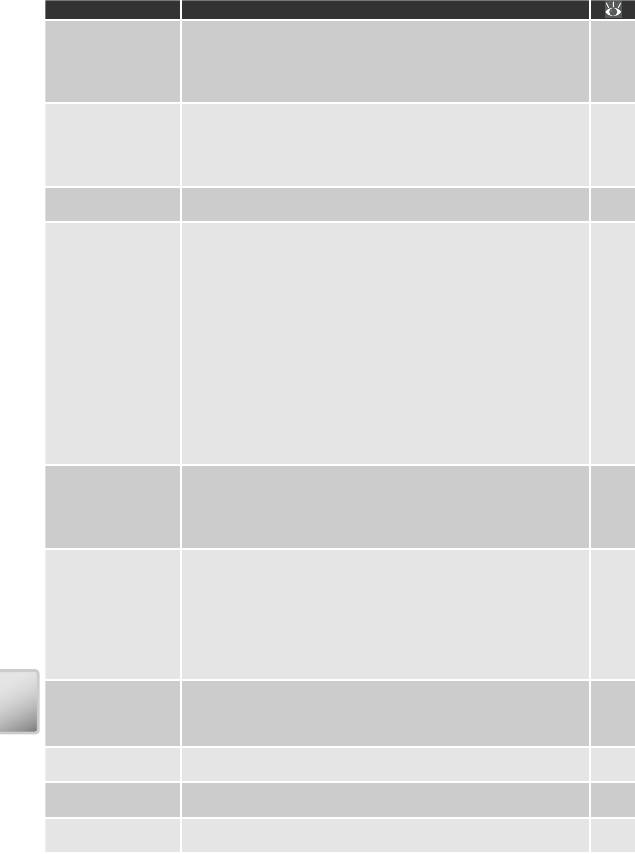
Проблема Решение
• Фотокамера не смогла сфокусироваться на объекте съемки при
92
помощи автофокуса. Используйте блокировку фокуса.
Снимок не в фокусе
• Вспомогательная подсветка автофокусировки выключена.
80
Установите параметр Помощь АФ в значение Авто.
• Ошибка фокусировки. Выключите и снова включите фотокамеру.
12
Сотрясение фотокамеры в момент съемки. Чтобы избежать
смазывания снимка из-за сотрясения фотокамеры:
Снимки “смазаны”
• Используйте вспышку
18
• Используйте выбор лучшего снимка (BSS)
63
• Установите фотокамеру на штатив и используйте автоспуск
20
Яркие пятна на
Свет вспышки отражается от частиц в воздухе. Отключите
18
изображении
вспышку.
Вспышка выключена. Вспышка автоматически отключается в
случае, если:
• В режиме помощи при съемке пейзажей выбрана настройка
25
ПАНОРАМА, ПЕЙЗАЖ или АРХИТЕКТУРА
• Фотокамера находится в режиме помощи при спортивных
26
съемках
29–31
• В сюжетном режиме выбран вариант НОЧНАЯ ПАНОРАМА,
Вспышка не
МУЗЕЙ, ФЕЙЕРВЕРК или СУМЕРКИ/РАССВЕТ
срабатывает
• В сюжетном режиме выбран вариант ЗАКАТ, КОПИЯ или
29–31
СЪЕМКА ПАНОРАМЫ (можно выбрать другие режимы вспышки)
• В режиме видео выбраны вариан, отличные от Видео через
36
интервалы
• Параметр Следящий установлен в значение Следящий или
61
Мультикадр 16
• Включен BSS
63
Использована длинная выдержка. Шум может быть уменьшен при помощи:
На снимке
• Использования вспышки
18
имеются случайно
• Выбора сюжетного режима НОЧНОЙ ПОРТРЕТ, НОЧНАЯ
27, 29
расположенные яркие
ПАНОРАМА или СУМЕРКИ/РАССВЕТ, в зависимости от условий
точки (“шум”)
освещения.
• Вспышка выключена.
18
• Перекрыто окно вспышки.
2, 15
Снимки
• Объект съемки находится за пределами зоны действия вспышки:
18–19,
слишком темные
измените расстояние до объекта так, чтобы он попал в зону
43
(недодержанные/
действия вспышки, или используйте функцию D-lighting.
недоэкспонированные)
• Слишком большое отрицательное значение поправки экспозиции.
61
•
Объект подсвечен сзади: выберите сюжетный режим ОСВЕЩЕНИЕ
18, 31,
СЗАДИ, используйте заполняющую вспышку или функцию D-lighting.
43
Снимки слишком
светлые
Слишком большое положительное значение поправки экспозиции. 61
(передержанные/
ереэкспонированные)
Приложение
Снимки выглядят
Объектив загрязнен. Протрите объектив. 84
размытыми.
Ненатуральные цвета
Баланс белого не соответствует типу освещения. 60
на снимке
Невозможно
Файл был перезаписан или переименован при помощи компьютера
—
просмотреть файл
или другой фотокамеры.
90
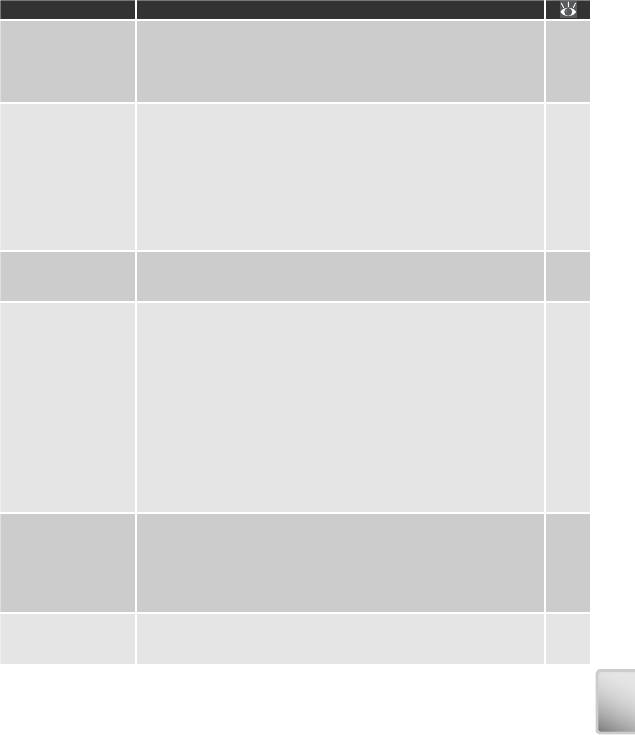
Проблема Решение
• Изображение является видеороликом.
36
Невозможно
• Изображение было создано при помощи функции создания
70
увеличить
маленькой копии.
изображение при
• Изображение было скадрировано до размера менее 320 × 240
42
просмотре
пикселов.
• Изображение является видеороликом.
36
• Обрезка и уменьшение не могут применяться к обрезанным и
42, 70
Не удается создать
уменьшенным копиям.
копию с помощью
• Технология D-lighting не может применяться к копиям,
43
обрезки, технологии
созданным путем обрезки, использования технологии D-lighting и
D-lighting, или
уменьшения.
уменьшения
• Недостаточно памяти. Удалите снимки.
17, 68
• На экране отображается надпись “КАРТА ПАМЯТИ ЗАЩИЩЕНА
10
ОТ ЗАПИСИ”: на карте памяти стоит защита от записи.
Снимки не
• Выберите правильный видеорежим.
80
отображаются на
• Подсоединен USB-кабель: отсоедините USB-кабель. При наличии
47, 52
экране телевизора
подсоединенного USB-кабеля видеосигнал на выход не подается.
• Фотокамера выключена.
12
• Прилагаемый блок питания подключен неправильно или батареи
6, 14
Программа
разряжены.
PictureProject не
• Неправильно подключен USB кабель, или карточка памяти
47
запускается при
неправильно вставлена в считыватель, в переходник или в
подключении
гнездо.
к компьютеру
• При подключении фотокамеры к компьютеру в меню
46–47
фотокамеры и при
настройки для параметра USB выбрано значение PTP (только в
установке карточки
операционной системе Windows).
памяти в считыватель
• Фотокамера не зарегистрирована в Менеджере оборудования
—
или переходник PC
(только для Windows).
карты.
Дополнительные сведения см. в документации на программу
46
PictureProject (на компакт-диске).
Снимки не
передаются
в компьютер
В меню USB выбрана настройка Mass storage и в фотокамеру не
10, 46
при нажатии
вставлена карточка памяти.
центральной кнопки
мультиселектора
Фотокамера сразу
• Батарея разряжена.
8–9
выключается без
• Батарея замерзла.
85
предупреждения
Приложение
91
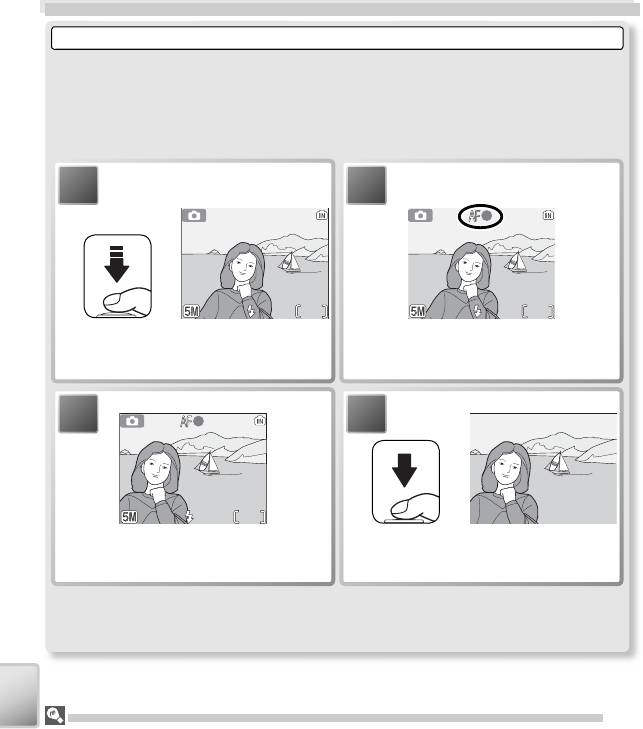
Фокусировка и экспозиция блокируются при нажатии наполовину спусковой
кнопки затвора и остаются блокированными все время, пока спусковая кнопка
затвора находится в этом положении (блокировка фокуса). Блокировка фокуса
может использоваться при съемке фотографий, на которых объект съемки
находится не в центре кадра, или в ситуациях, когда фотокамера не может
сфокусироваться на объекте съемки.
AUTO
* Не изменяйте расстояние между фотокамерой и объектом, пока задействована
блокировка фокуса. Если объект переместился, то отпустите спусковую
кнопку затвора и повторите фокусировку на новом расстоянии.
Приложение
92
AUTO
AUTO
10
10
Сфокусируйтесь
1
10
AUTO
Расположите объект съемки в центре
кадра и нажмите спусковую кнопку
наполовину.
AUTO
AUTO
10
10
Проверьте индикатор
2
фокусировки
10
Убедитесь, что индикатор фокусировки
горит непрерывно, показывая, что
объект съемки находится в фокусе.
AUTO
AUTO
AUTO
10
10
Приложение: блокировка фокуса, хранение файлов и впечатывание даты
Блокировка фокуса
Перекомпонуйте кадр
Сделайте снимок
3
4
10
Фокус и экспозиция остаются
Нажмите спусковую кнопку до конца,
заблокированными, пока спусковая
чтобы сделать снимок.
*
кнопка нажата наполовину.
Получение хороших результатов с автоматической фокусировкой
Автофокус лучше всего работает при наличии контраста между объектом съемки
и фоном при равномерном освещении объекта. Автофокус может работать
недостаточно хорошо, если объект съемки очень темный или быстро движется, если
в снимаемой сцене есть большой контраст между объектами (например, солнце
позади объекта съемки и его детали находятся в глубокой тени), или при наличии
других предметов между фотокамерой и объектом съемки, расположенных в
центре кадра (например, прутья клетки, в которой находится Ваш объект съемки).
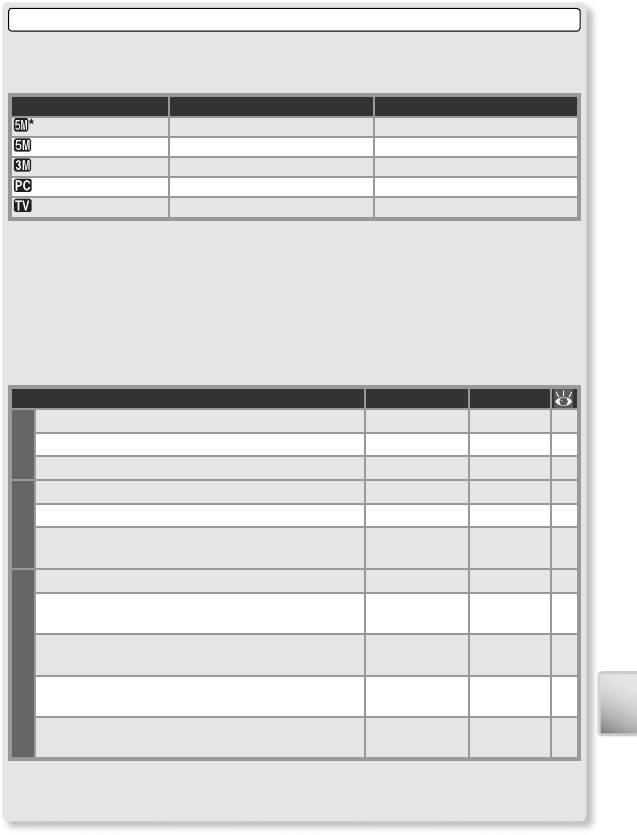
93
Пр
иложени
е
Хранение файлов
Примерное количество снимков, которое может быть записано во внутреннюю
память и на карточку памяти 256 МБ при различных режимах изображения,
показано в приведенной ниже таблице.
Режим изображения Внутренняя память (12 MB) 256 МБ карточка памяти
★
Высокий (2592
) 5 99
Нормальный (2592)
10 195
Нормальный (2048)
17 308
Экран ПК (1024) 57 1025
Экран ТВ (640) 123 2200
• Приведенные в таблице числа являются приблизительными. Количество снимков,
которое может быть записано, изменяется в зависимости от производителя
карточки памяти и типа снимаемого сюжета.
Имена папок и файлов с изображениями
На карте памяти снимки идентифицируются по именам файлов, состоящим из трех частей:
четырехбуквенный идентификатор, четырехзначный номер файла, присваиваемый
фотокамерой автоматически в порядке возрастания, и трехбуквенное расширение файла
(например, “DSCN0001.JPG”). Видеоролики записываются в формате QuickTime, и после
передачи на компьютер их можно проигрывать с помощью соответствующих программ.
Ти п
Идентификатор
Расширение
Оригинал
Фотография DSCN .JPG 17
Видеоролик DSCN .MOV 40
Интервальный видеоролик INTN .MOV 38
Скадрированная копия RSCN .JPG 42
Копия
Уменьшенная копия SSCN .JPG 70
Копия, созданная с использованием технологии
FSCN .JPG 43
D-lighting
Запись голоса DSCN .WAV 34
Звуковой файл
Голосовая заметка (присоединенная к оригинальному
DSCN .WAV 44
снимку)
Голосовая заметка (присоединенная к обрезанной
RSCN .WAV 44
копии)
Голосовая заметка (присоединенная к уменьшенной
SSCN .WAV 44
копии)
Голосовая заметка (присоединенная копии,
FSCN .WAV 44
созданной с использованием технологии D-lighting)
Когда изображение просматривается на мониторе, номер файла и его тип отображаются в
верхнем правом углу монитора. Идентификатор не отображается, но его можно увидеть в
момент передачи изображения в компьютер.
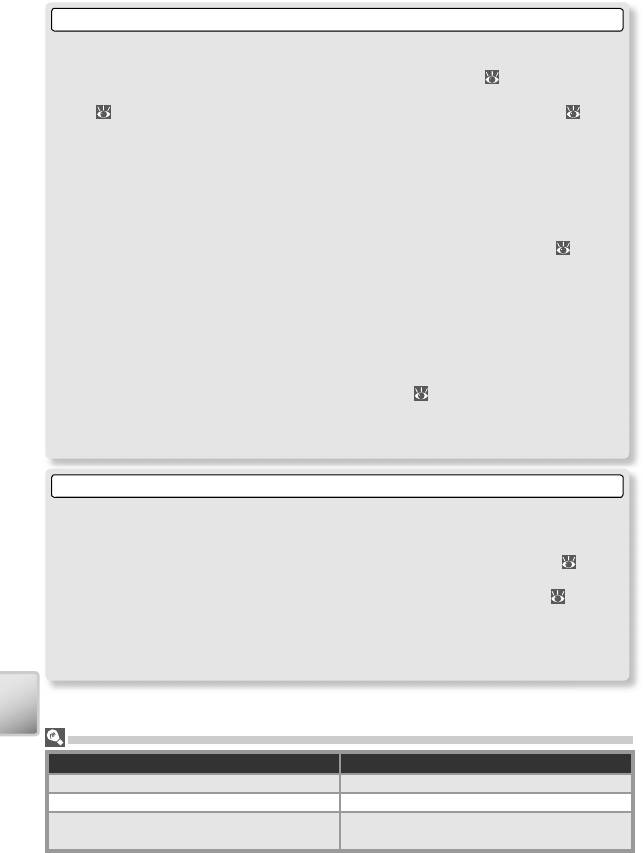
Хранение файлов: имена файлов и папок (продолжение)
Снимки хранятся в папках, имя которых складывается из трехзначного номера
папки и пятизначного идентификатора: “P_” и трехзначное число для снимков,
сделанных при съемке панорамы (например, “101P_001”;
32), “INTVL” для
снимков, сделанных при съемке с интервальным таймером (например, “101IN-
TVL”;
62), “SOUND” для записей голоса (например, “101SOUND”; 34) и
“NIKON” для всех остальных снимков (например, “100NIKON”). В папке может
храниться до 200 снимков; если в текущей папке находится 200 снимков, то
следующий снимок будет помещен в новую папку, которой будет присвоен номер,
на единицу больший текущего. Если в текущей папке имеется снимок с номером
9999, то следующий снимок будет помещен в новую папку, нумерация файлов в
которой начнется с 0001. Если текущая папка – с номером 999 и содержит 200
изображений или изображение с номером 9999, то перед продолжением съемки
необходимо отформатировать карту памяти или внутреннюю память (
79) или
установить новую карту памяти.
Снимки, скопированные с помощью пункта меню Копия > Выбранные снимки /
Выбранные файлы, копируются в текущую папку, где им присваиваются новые номера
в порядке возрастания, начиная с наибольшего номера файла, имеющегося в памяти.
При выборе пункта меню Копия > Все снимки / Скопировать все файлы копируются
все папки устройства-источника; имена файлов не изменяются, но создаются новые
папки, которым присваиваются номера в порядке возрастания, начиная с наибольшего
номера папки, имеющегося на устройстве приемнике (
35, 71).
Снимок, отображаемый при выборе режима просмотра - это снимок с наибольшим
номером файла, находящийся в папке с наибольшим номером.
Впечатывание даты и времени записи на снимках
Для впечатывания даты и времени записи на снимках выполните следующее.
• сделайте снимки, предварительно установив в меню настроек параметр
Впечатывание даты, который обеспечивает простановку даты или даты и
времени записи на самом снимке непосредственно во время съемки (
77)
•
если фотопринтер или салон печати поддерживает формат Digital Print Order
Format (DPOF), используйте параметр Дата в меню Задание печати (
50–51)
• передайте снимки на компьютер с помощью программы PictureProject и
напечатайте их с использованием параметра Print Metadata (Печатать
метаданные); подробную информацию см. в документации к программе
PictureProject (на компакт-диске)
Впечатывание даты – “Впечатывание даты” или опция “Дата” в меню Задание печати ?
Приложение
Впечатывание даты Задание печати > Дата
Настройку необходимо включить до съемки
Настройку можно включить после съемки
Дата впечатывается непосредственно в изображение
Дата хранится отдельно
Дата будет напечатана на снимке в любом
Дата печатается только в случае
случае
использования DPOF-совместимого принтера
94
Оглавление
- Руководство от Nikon по цифровой фотографии
- Для Вашей безопасности
- Замечания
- Содержание
- Введение
- Части фотокамеры
- Экран
- Док-станция MV-11 COOL-STATION
- Первые шаги Вставка батареи
- Зарядка аккумуляторной батареи
- Вставляем карточку памяти
- Включение фотокамеры
- Основы фотосъемки
- Шаг 2 – Кадрирование будущей фотографии
- Шаг 3 – Фокусировка и съемка
- Шаг 4 – Просмотр результатов съемки
- От простого к сложному
- Съемка с автоспуском
- Сюжетный режим
- Помощь при композиции: , , , и
- Другие сюжеты
- Запись голоса
- Видеоролики Режим видеосъемки
- Запись видеороликов
- Просмотр видеороликов
- Дополнительные возможности просмотра Просмотр снимков на фотокамере
- Просмотр снимков на телевизоре
- Просмотр снимков на компьютере
- Печать снимков
- Справочник по меню Меню съемки
- Меню просмотра
- Меню настроек
- Приложение Дополнительные принадлежности
- Уход за Вашей фотокамерой
- Сообщения об ошибках
- Возможные проблемы и их разрешение
- Те хнические характеристики
- Алфавитный указатель





